
时间:2021-06-09 17:01:39 来源:www.win10xitong.com 作者:win10
你有没有在使用win10系统的时候遇到过win10运行软件提示需要管理员权限这样的情况?一位网友反馈说他恰好遇到了。对于刚刚才接触win10系统的用户遇到了这个win10运行软件提示需要管理员权限的情况就不知道怎么处理,那我们可以不可以自己解决呢?小编现在直接给大家说说这个解决步骤:1.在经常要使用的程序上右键单击,选择“兼容性疑难解答”;2.在【程序兼容性疑难解答】框中点击“疑难解答程序”即可很简单的搞定了。下面我们就结合上相关图片,给大家详细描述win10运行软件提示需要管理员权限的方式方法。
今日小编推荐系统下载:雨林木风Win10纯净版
具体解决方案如下:
1.右键单击经常要使用的程序,选择“兼容性疑难解答”;
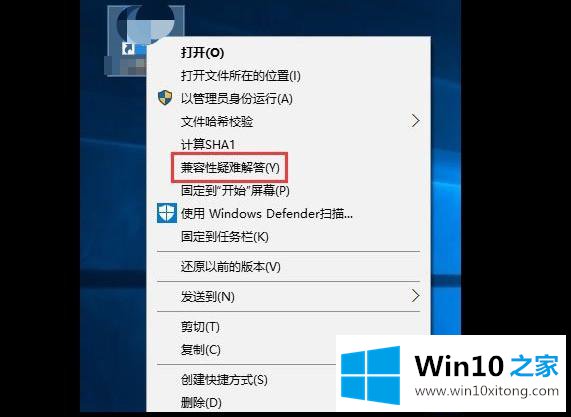
2.单击[程序兼容性疑难解答]框中的“程序疑难解答”;
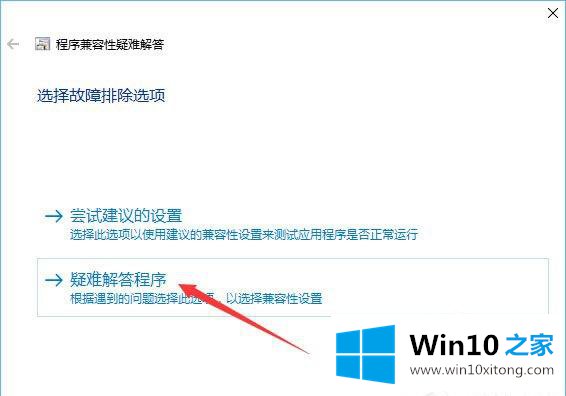
3.弹出选项界面,勾选第三个“本程序需要附加权限”,点击“下一步”;
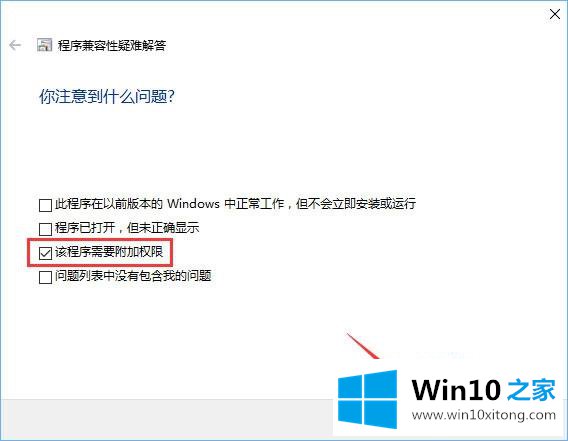
4.在程序兼容性和故障排除界面直接点击【下一步】;
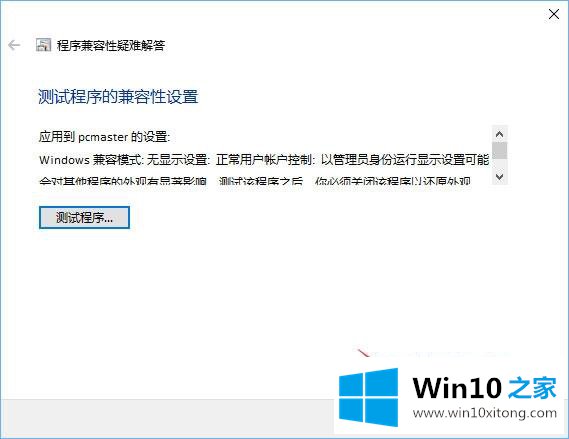
5.此时,提示“是否允许此应用程序对您的设备进行更改?”该提示与要求管理员运行程序的提示完全相同。点击“是”后,回到刚才“程序兼容性疑难解答”页面,选择“是,保存该程序的这些设置”。
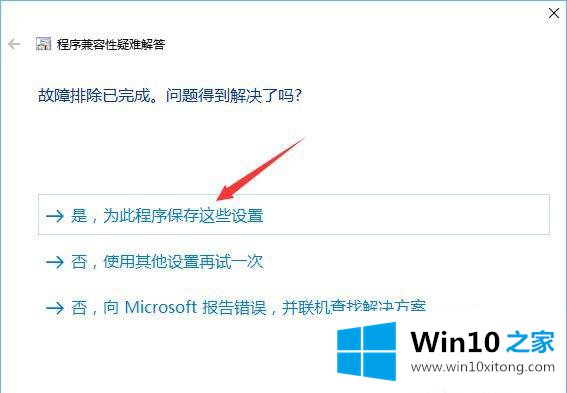
这里介绍win10系统如何跳过正在运行的软件,需要管理员的许可。有需要的用户可以参考以上步骤进行分步操作。下次运行该软件时,不会提示您需要管理员的许可。
win10运行软件提示需要管理员权限问题在以上文章中就已经非常详细的描述了解决办法,如果这篇文章对你有所帮助,那么希望你继续支持本站。